The Beginning
Photoshop脸上长痘痘如何消除?当我们在拍照之后,发现自己的脸上长了痘痘,非常的不好看,那怎么使用Photoshop消除痘痘呢,Photoshop脸上长痘痘如何消除,下面就和小编一起来看看吧!
1、首先打开电脑上的Photoshop软件,然后Ctrl+O打开需要去除痘痘的照片;
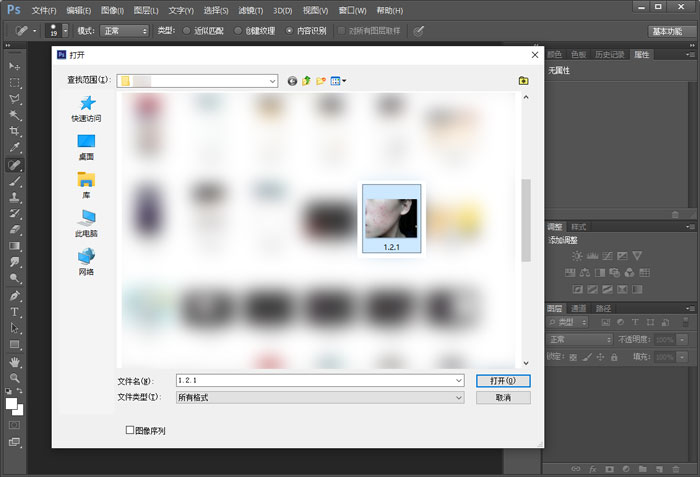

2、然后使用【污点修复画笔工具(J)】,通过“【、】”符号调节画笔的大小,然后在有痘痘的位置进行覆盖;
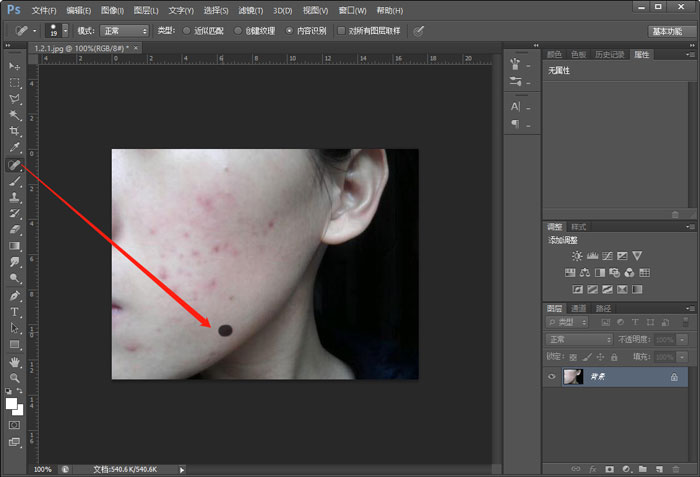

3、最后将脸上所有的痘痘全部覆盖,消除脸上的痘痘,最后的效果如下:
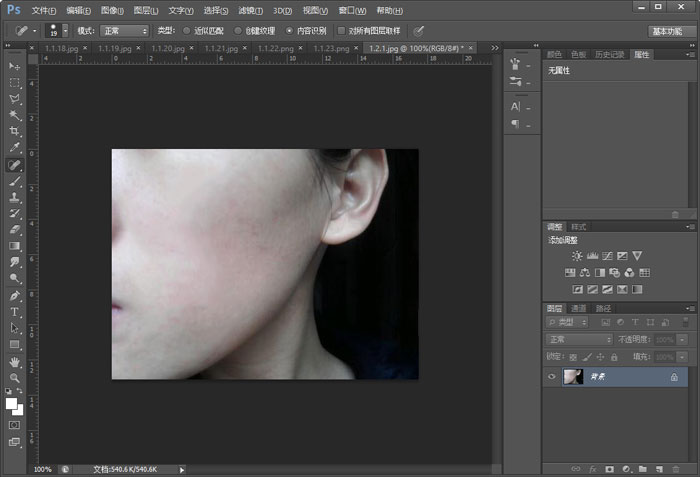

4、也可以使用【仿制图章工具(S)】覆盖脸上的痘痘,按住Alt复制一个区域,然后在痘痘位置进行覆盖,但是很容易造成脸色肤色不均匀:
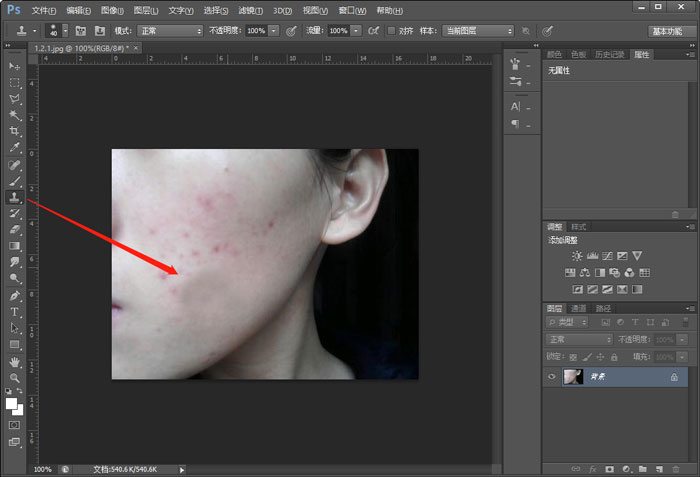
5、也可以使用填充覆盖痘痘,使用选框工具或者套索工具,选择有痘痘的区域,然后右击选区,选择【填充】,然后去除痘痘(痘痘较多的位置很容易覆盖不成功):
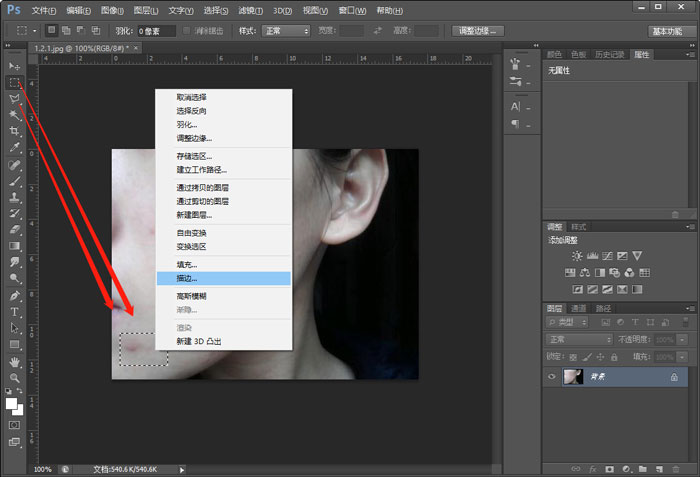
以上就是Photoshop脸上长痘痘如何消除的全部内容了,希望以上内容对您有所帮助!
THE END





